Mac用Logic Proユーザガイド
- ようこそ
-
- アレンジの概要
-
- リージョンの概要
- リージョンを選択する
- リージョンの一部を選択する
- リージョンをカット、コピー、およびペーストする
- リージョンを移動する
- ギャップを追加する/取り除く
- リージョンの再生をディレイする
- リージョンをループさせる
- リージョンを繰り返す
- リージョンのサイズを変更する
- リージョンをミュートする/ソロにする
- リージョンをタイムストレッチする
- オーディオリージョンを逆方向にする
- リージョンを分割する
- MIDIリージョンをデミックスする
- リージョンを結合する
- トラック領域でリージョンを作成する
- トラック領域でオーディオリージョンのゲインを変更する
- トラック領域でオーディオリージョンをノーマライズする
- MIDIリージョンのエイリアスを作成する
- 繰り返しのMIDIリージョンをループに変換する
- リージョンの色を変更する
- Mac用Logic ProでMIDIリージョンをパターンリージョンに変換する
- Mac用Logic ProでMIDIリージョンをSession Playerリージョンで置き換える
- オーディオリージョンをサンプラー音源のサンプルに変換する
- リージョン名を変更する
- リージョンを削除する
- Stem Splitterを使ってボーカルや楽器のステムを抽出する
- グルーブテンプレートを作成する
-
- Smart Controlの概要
- マスターエフェクトのSmart Controlを表示する
- Smart Controlのレイアウトを選択する
- MIDIコントローラの自動割り当て
- スクリーンコントロールを自動的にマップする
- スクリーンコントロールをマップする
- マッピングパラメータを編集する
- パラメータマッピンググラフを使用する
- スクリーンコントロールのプラグインウインドウを開く
- スクリーンコントロールの名前を変更する
- アーティキュレーションIDを使ってアーティキュレーションを変更する
- ハードウェアコントロールをスクリーンコントロールにアサインする
- Smart Controlの編集内容と保存されている設定を比較する
- アルペジエータを使う
- スクリーンコントロールの動きを自動化する
-
- 概要
- ノートを追加する
- スコアエディタでオートメーションを使う
-
- 譜表スタイルの概要
- トラックに譜表スタイルを割り当てる
- 譜表スタイルウインドウ
- 譜表スタイルを作成する/複製する
- 譜表スタイルを編集する
- 譜表と声部を編集する/パラメータを割り当てる
- Mac用Logic Proの譜表スタイルウインドウで譜表または声部を追加する/削除する
- Mac用Logic Proの譜表スタイルウインドウで譜表または声部をコピーする
- プロジェクト間で譜表スタイルをコピーする
- 譜表スタイルを削除する
- 声部と譜表に音符を割り当てる
- 多声部のパートを別々の譜表に表示する
- スコア記号の割り当てを変更する
- 譜表をまたいで音符を連桁にする
- ドラム記譜用にマッピングされた譜表スタイルを使う
- 定義済みの譜表スタイル
- スコアを共有する
-
-
- キーコマンドの概要
- キーコマンドをブラウズする/読み込む/保存する
- キーコマンドを割り当てる
- キーコマンドをコピーする/プリントする
-
- グローバルコマンド
- グローバルコントロールサーフェスコマンド
- さまざまなウインドウ
- オーディオファイルを表示しているウインドウ
- メインウインドウのトラックとさまざまなエディタ
- さまざまなエディタ
- タイムルーラのある表示
- オートメーションのある表示
- メインウインドウのトラック
- Live Loopsグリッド
- ミキサー
- MIDIエンバイロメント
- ピアノロール
- スコアエディタ
- イベントエディタ
- ステップエディタ
- ステップシーケンサー
- プロジェクトオーディオ
- オーディオファイルエディタ
- スマートテンポエディタ
- ライブラリ
- Sampler
- Drum Machine Designer
- ステップインプットキーボード
- Smart Control
- ツールメニュー
- コントロールサーフェスのインストールウインドウ
- Touch Barのショートカット
-
-
- Studio Piano
- 用語集
- 著作権

Mac用Logic Proでリージョンの一部を選択する
マーキーツールまたはマーキールーラを使って、1つまたは複数のリージョンの一部を選択したり編集したりできます:
マーキーツール: リージョンの一部をドラッグで選択して編集します。マーキーツールは十字型をしています。
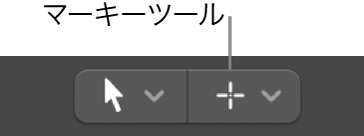
マーキールーラ: ルーラの下部に表示される細い帯です。マーキー選択に使用することができます。
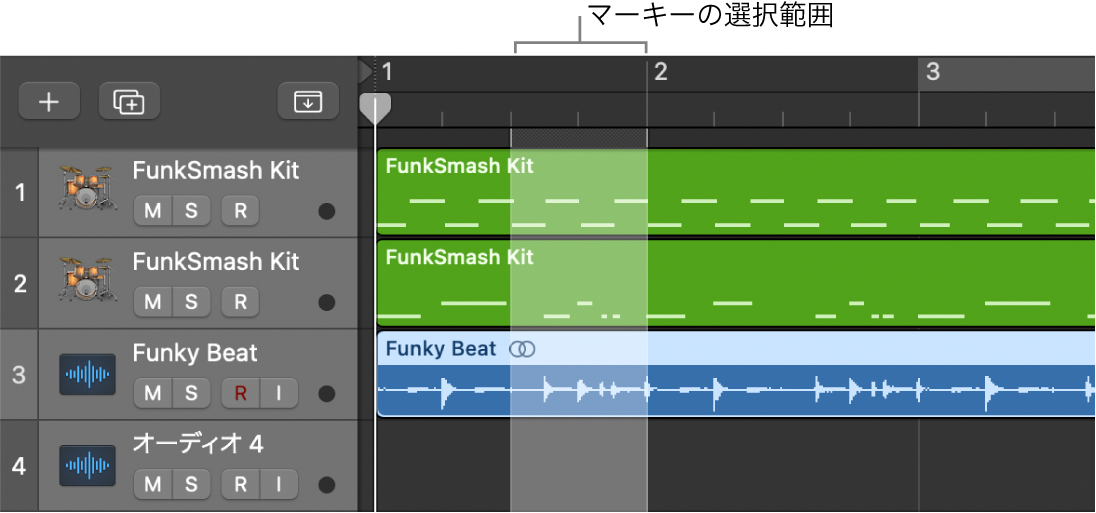
リージョンのうち、マーキーの内側にある部分のみが選択されます。このため、複数のリージョンの内側を選択したり、複数のリージョンを部分的に選択したりすることができます。選択した領域では、移動、カット、コピー、削除など、ほとんどの編集操作を行うことができます。編集が済むと、選択した領域は別の新しいリージョンになります。マーキーの選択範囲には、トラック領域の現在のスナップ値が使われます。
マーキー選択を作成してからプロジェクトを再生すると、選択範囲の左端から再生が始まり、右端で再生が終わります。プロジェクトの再生中にマーキー選択を作成すると、マーキー選択の終わりに到達しても再生が停止しません。
マーキー選択を作成してから録音を始めると、オートパンチモードが有効になり、マーキーの選択範囲がパンチロケータに置き換わります。マーキー選択内のトラックすべての録音が有効になり、その他すべてのトラックの録音が無効になります。
マーキーツールでリージョンの一部を選択する
Logic Proでマーキーツールを選択し、トラック領域をドラッグして1つまたは複数のリージョンの一部を選択します。
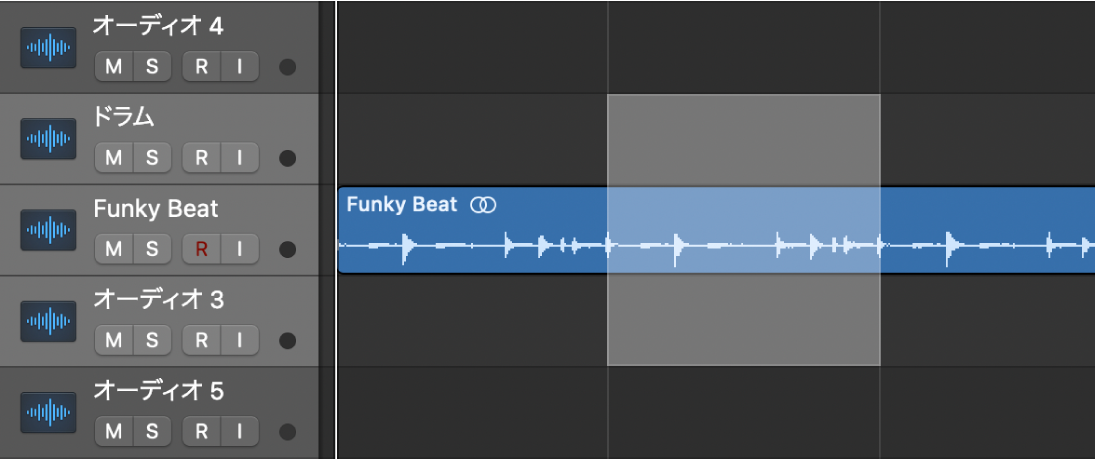
マーキールーラでリージョンの一部を選択する
Logic Proのトラック領域のメニューバーで、「表示」>「マーキールーラ」と選択します。
ルーラの下部にマーキールーラが表示されます。
マーキールーラの選択領域でドラッグし、1つまたは複数のリージョンの一部を選択します(選択したトラックにも表示されます)。
個々のトラックを選択範囲から外す
Logic Proで、削除する各トラックのトラックヘッダをShiftキーを押しながらクリックします。
選択範囲の開始位置と終了位置を変更する
Logic Proで、以下のいずれかの操作を行います:
マーキーツールを使う:
Shiftキーを押しながらトラック領域をクリックすると、任意の方向に選択範囲を変更できます。
Shiftキーを押しながら選択範囲内をクリックすると、選択範囲の中でポインタに近い方の端を移動できます。
OptionキーとShiftキーを押しながら選択範囲内をクリックすると、選択範囲の中でポインタから遠い方の端を移動できます。
マーキー選択範囲を使う:
マーキーの開始位置を移動するときは、Shiftキーを押しながら←キーまたは→キーを使用します。
選択中のリージョンのタイプに応じて、「前のリージョン/セル/イベントに切り替え、またはマーキーの開始位置(またはマーキーポイント)を前のトランジェントに移動」キーコマンドを使うこともできます。
選択範囲の終了位置を変更するときは、←キーまたは→キーを使用します。
選択中のリージョンのタイプに応じて、「前のリージョン/セル/イベントを選択、またはマーキーの終了位置(またはマーキーポイント)を前のトランジェントに移動」キーコマンドを使うこともできます。
Logic Proのキーコマンドには、「キーコマンド」ウインドウでアクセスできます。
選択範囲全体を移動する
Logic Proで、以下のいずれかの操作を行います:
Shiftキーを押したままHomeキーを押します(デフォルトで「最初のオブジェクトを選択、またはマーキーの選択範囲を左に移動」が割り当てられているキーコマンドです)。
Shiftキーを押したままEndキーを押します(デフォルトで「最後のオブジェクトを選択、またはマーキーの選択範囲を右に移動」が割り当てられているキーコマンドです)。
現在のスナップモードで最大可能分解能にスナップする
Logic Proで、ControlキーとShiftキーを押しながら選択を行います。
MIDIまたはオーディオリージョンを編集するときに、現在の拡大/縮小レベルに応じてティックまたはサンプルに選択範囲がスナップします。項目をグリッドにスナップするを参照してください。
LCDに表示のディビジョン値にスナップする
LCDが「カスタム」に設定されているときは、拍子の下にディビジョン値が表示されます。LCD表示モードは変更できます。
Logic Proで、ポインタを使用して選択を開始し、Controlキーを押しながらドラッグして選択を行います。
このアクションでは、現在の拡大/縮小レベルに応じて、ドラッグしているマーキー境界が現在のディビジョン値にスナップします。項目をグリッドにスナップするを参照してください。
マーキー選択にロケータを設定する
Logic Proで、Controlキーを押したままマーキールーラをクリックして、ショートカットメニューから「ロケータを選択範囲で設定してサイクルを有効にする」を選択します。
こうするとリージョン全体ではなく、マーキー選択の範囲にロケータが設定されます。
選択範囲の境界でリージョンを分割する
Logic Proで、Controlキーを押したままマーキールーラをクリックして、ショートカットメニューから「リージョン/イベントをロケータまたはマーキーの選択範囲で分割」を選択します。
オートメーションデータをマーキー選択して編集するときは、選択範囲の左右の境界にオートメーションポイントが2つずつ自動的に作成されます。マーキー選択がオートメーションポイントに変換されるので、素早くオートメーションデータの定義と作成ができます。